Є фотографії, завантажені з інтернету, на них часто бувають написи які нам заважають. Для того, щоб прибрати напис з фото, нам потрібно скористатися одним з інструментів.
Для початку натиснемо поєднання клавіш Ctrl + O і відкриємо потрібний нам файл.

Після того як файл відкрили переходимо в віконце Шари. Для цього в пункті меню Вікно вибираємо пункт Шари або натискаємо кнопку F7 - відкриється вікно з шаром фотографії.
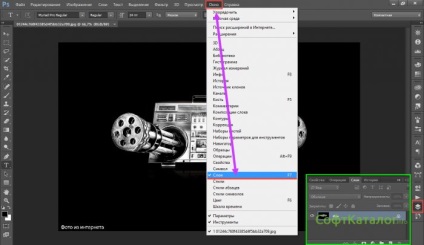
На шарі з фотографією стоятиме замок - це говорить про те, що редагування даного шару заборонено.

Для розблокування його натиснемо по замку і шар стане придатний для редагування.

Розблокувавши шар, можна приступати до редагування зображення.
У нашому випадку потрібно прибрати напис і для цього буде кілька варіантів:
1. Перший і найпростіший спосіб - це на панелі інструментів вибрати Піпетку і отримати колір недалеко від напису.

Взявши потрібний колір переходимо до інструменту Кисть. Так як ми вибрали піпеткою колір, то кисть буде чорною. Для того щоб прибрати напис досить провести пензлем по ній.
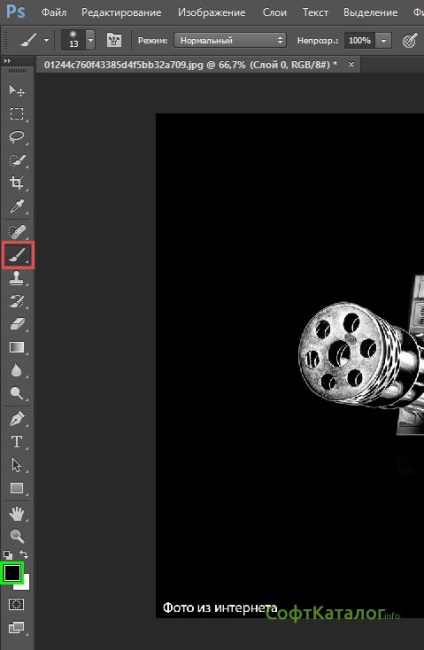

Якщо у кисті мале пляма закриття, його можна збільшити до потрібного розміру натиснувши на кнопку із зображенням квадратної дужки] або [для зменшення. Просто беремо і проводимо по напису як пензликом по папері, зафарбовуючи непотрібний текст.
2. Наступний варіант підійде для тих, у кого зображення не однорідного кольору. На панелі інструментів вибираємо Заплатка. Після чого обводимо наш текст, і він виглядає обведений штрих лінією.
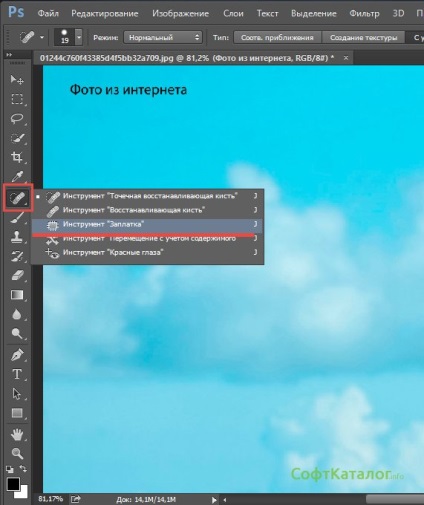
Після цього беремо і перетягуємо виділену ділянку з текстом на більш відповідний за кольором ділянку. У виділеної області ви побачите, що ваш текст переміщається, а область куди ви перетягуєте виділення стає на місце тексту.
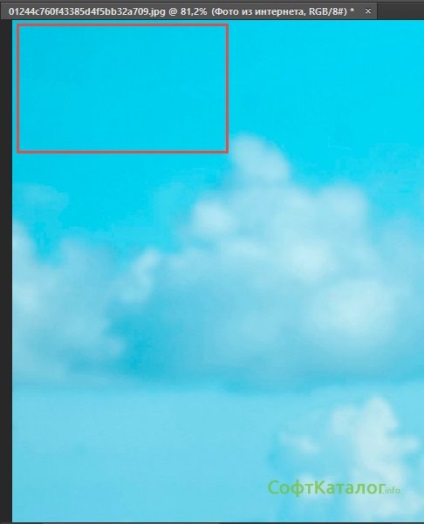
Таким чином ми розглянули ще один варіант стирання тексту з зображення.
3. За допомогою інструменту Штамп. Він більш грубий і з ним робота буде виглядати трохи брудніше. Тобто швидше за все, що залишаться сліди від тексту. Натискаємо на панелі інструментів Штамп.
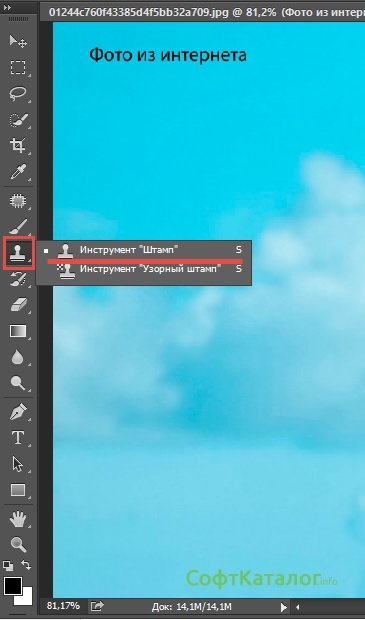
Виробляємо деякі настройки, які допоможуть нам зробити якісне затирання тексту. Для цього натиснемо на панелі поруч із зображенням штампа, кнопку з настройками кисті. Виберемо м'яку кисть виставивши повзунок Жорсткість рівним 0%.
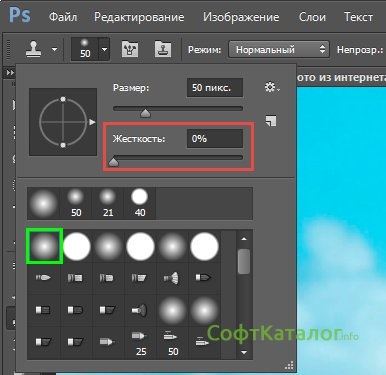
Це буде означати що кисть по краях буде ніжно згладжувати малюнок. Тепер для того що б позначити ту область звідки буде братися колір і переноситися на місце тексту, ми натиснемо кнопку ALT + ліва кнопка миші. курсор змінить свій вигляд на вигляд прицілу. Після того як взяли зразок фону, можна просто провести по тексту, і він стане того ж кольору що і фон навколо нього.

Вибір інструмента на пряму залежить від складності малюнка з якого потрібно прибрати текст або іншу не ніжну частину зображення.